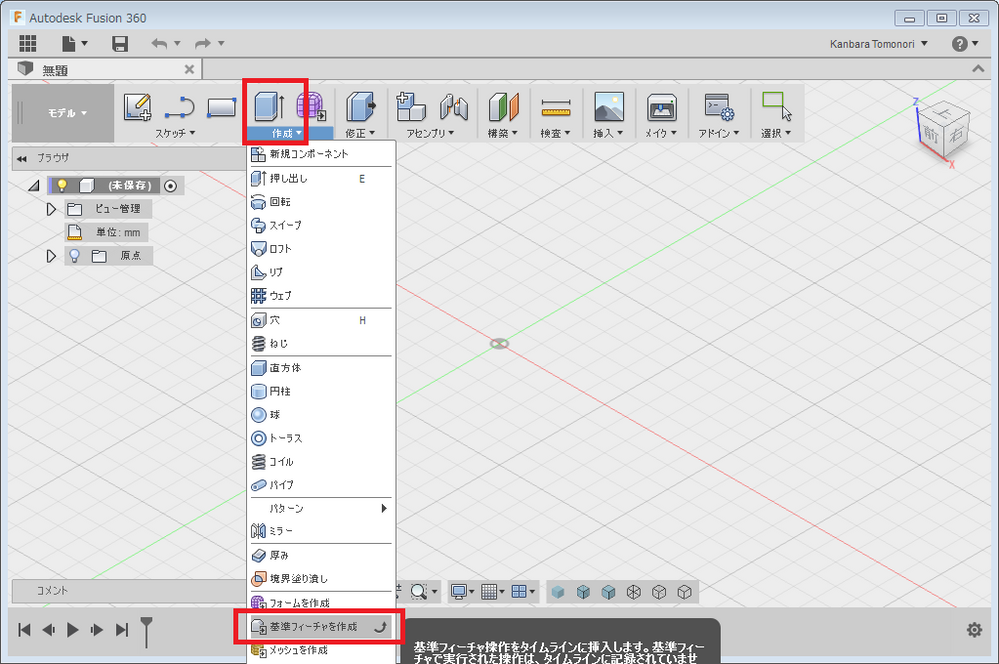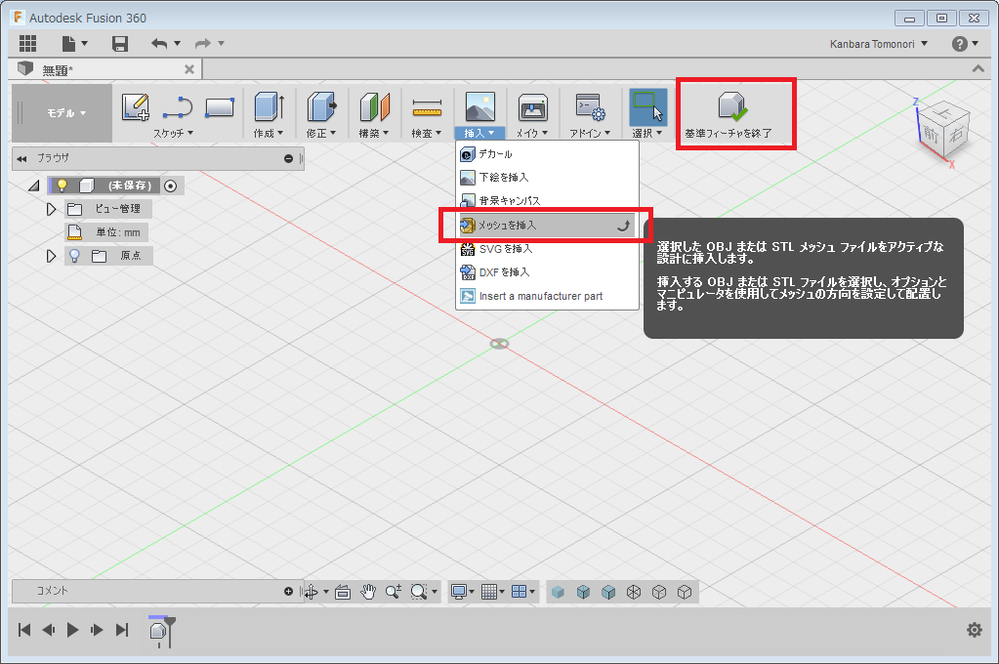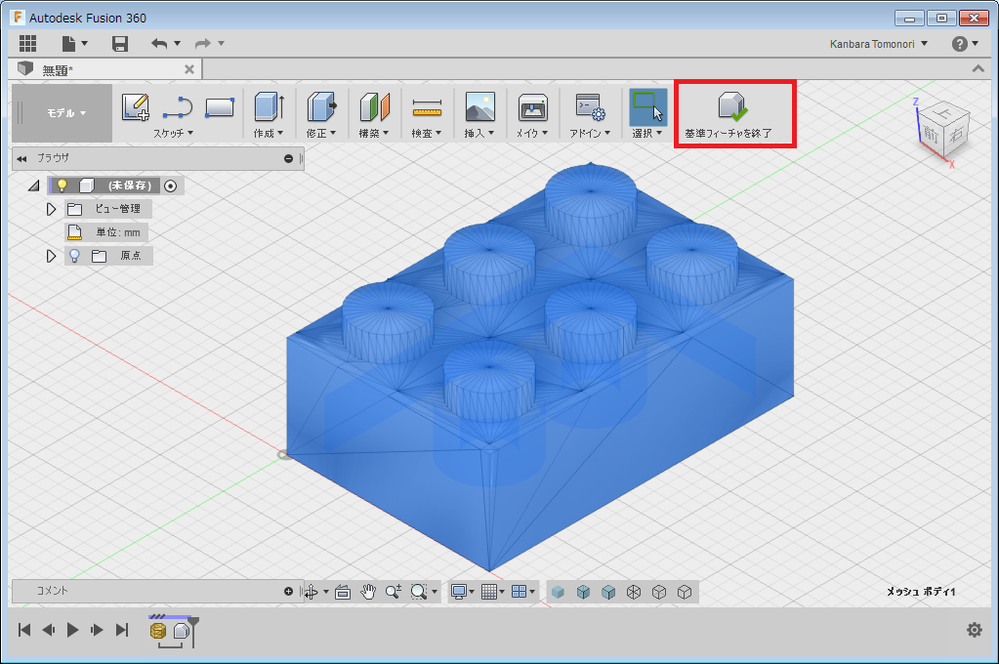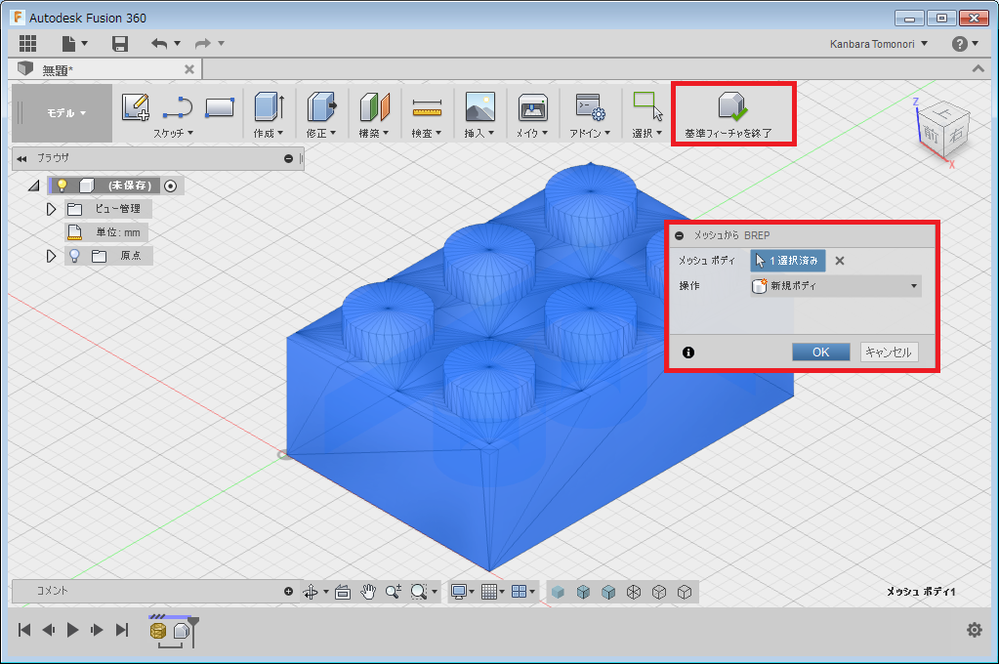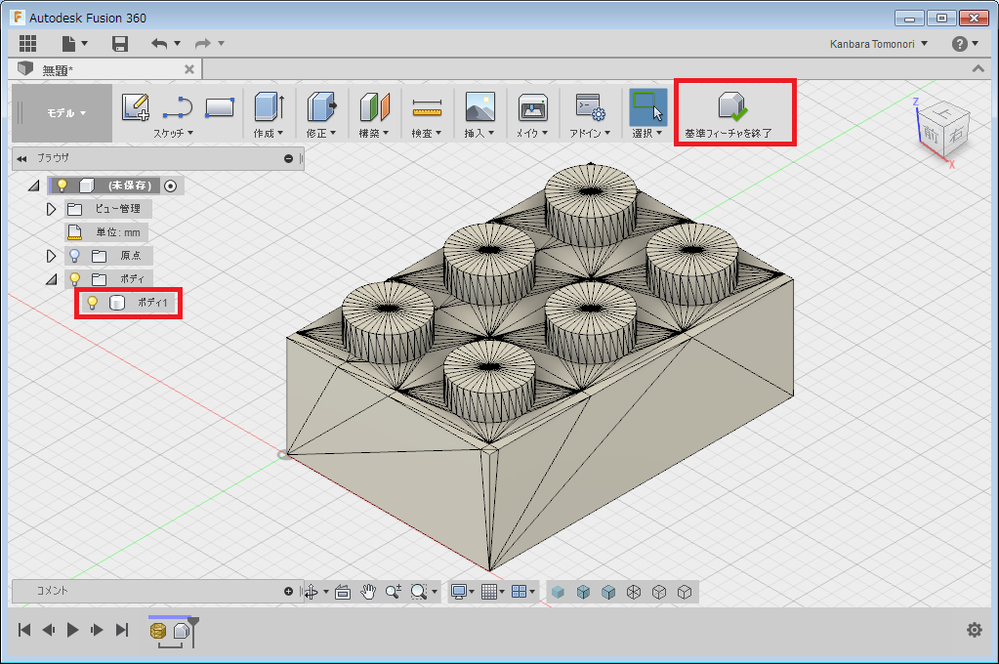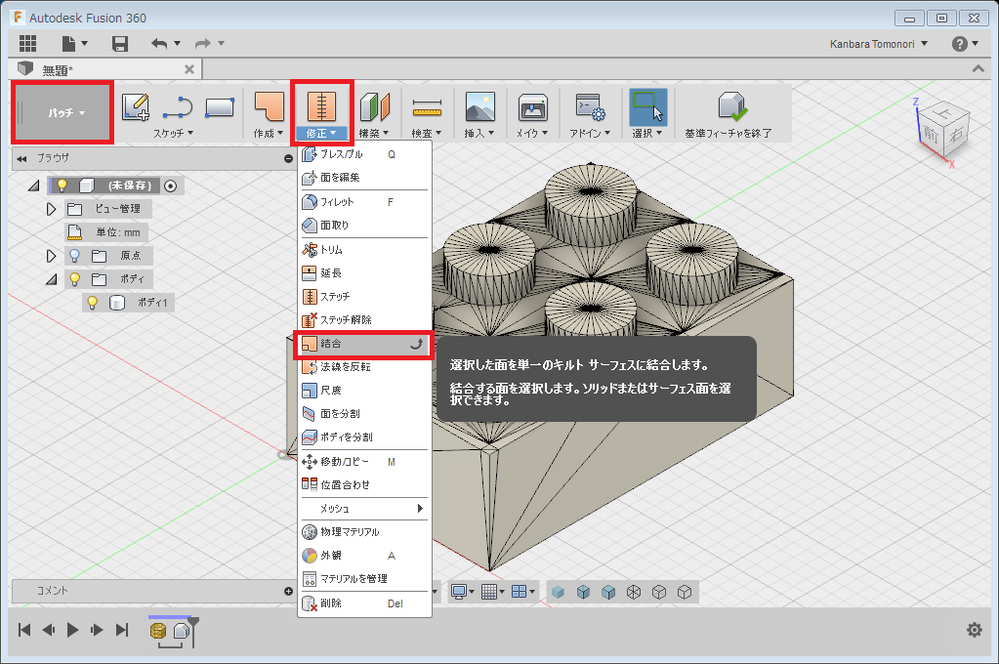- 新着としてマーク
- ブックマーク
- 購読
- ミュート
- RSS フィードを購読する
- パーマリンクを表示
- 印刷
- 報告
Fusion360で3Dデータの作成を目指しています。
Raspberry Pi用ケースを試作してみようと思い、ネットに上がっていたRaspberry Piの本体の3Dデータを挿入し
Fusion360で作った3Dと組み合わせてケースを作成してみようと考えているのですが
外部3Dデータ(通常のstlデータ)を挿入するとソリッドデータになってしまい、変換してメッシュデータにしようとしても
エラー表示が出て変換できません。
過去の質問と回答に似たものがないか調べたのですが、こちらの質問の解決法の通り
基本設定からメッシュに関するチェックを外す、読み込み方を変える、と二通りの解決法を試しましたが
どちらも効果がありませんでした。
このデータがおかしいのではないかと思い他のstlデータを読み込んでみましたがやはり同じ結果でした。
Fusion360では自作・個人制作の3Dデータはメッシュデータとして読み込むことは出来ないのでしょうか?
解決法をご存じの方がいらっしゃいましたらご教授よろしくお願いします。
解決済! 解決策の投稿を見る。
回答者: tomo1230. 解決策の投稿を見る。
- 新着としてマーク
- ブックマーク
- 購読
- ミュート
- RSS フィードを購読する
- パーマリンクを表示
- 印刷
- 報告
追伸ですが、以前こちらで質問させて頂いた際に
3Dのメッシュが閉じていなかったことがトラブルの原因で、Meshmixierやnetfabbの自動修復機能を教えていただきました。
念のため今回の3Dデータも閉じていない3Dデータかもしれないと思いmeshmixerやnetfabbの診断にかけてみましたが
特に問題はありませんでした。
他のstlデータを読み込んでソリッドデータへの変換にかけても同じ表示が出てくるので、
Fusion360の設定上の問題だと思うのですが…。
- 新着としてマーク
- ブックマーク
- 購読
- ミュート
- RSS フィードを購読する
- パーマリンクを表示
- 印刷
- 報告
ソリッドデータにしたいのでしょうか?メッシュデータにしたいのでしょうか??
まずは、
左側のブラウザのところを確認してみて頂けますでしょうか?
黄色であれば、メッシュデータとして読み込まれているということになります。
添付の写真をみると、メッシュデータっぽい気がします。
メッシュデータをソリッドデータに変換するには、四角メッシュにする必要があり、
それは別ソフトを使う必要があります。
こちらを参考にしてください。
またメッシュデータの読み込み方については、こちらの投稿も参考になるかなと
こちらも
- 新着としてマーク
- ブックマーク
- 購読
- ミュート
- RSS フィードを購読する
- パーマリンクを表示
- 印刷
- 報告
こうゆうことですよね。
「外部3Dデータ(通常のstlデータ)を挿入するとメッシュデータになってしまい、変換してソリッドデータ
エラー表示が出て変換できません。」
このような単純な面の形状であえば三角メッシュのままでもソリッド化はできますが
(スカルプト経由でなくても直接変換できます)
Raspberry Piケースを作成したいということなので
Raspberry PiのFusion360のf3d形式のデータを投稿されているものもあるので
最初から寸法が正確な3DCADデータ(STEP形式やIGES形式でもOK)を使ったほうが誤差のないケースがつくれるかと思います。
Raspberry Pi 3
https://gallery.autodesk.com/fusion360/projects/raspberry-pi-3
ご参考まで。
神原Θ友徳(かんばらΘとものり)Tomonori Kanbara -JAPAN-
この投稿が参考になりましたら、「いいね」を押してください。
この投稿で問題を解決できましたら、「解決策として承認」ボタンを押してください。





Autodesk Fusion 360 Certified User 資格認定
3Dモデリングによる3Dデータの活用法とデジタル・ファブリケーションの実践!
The method of utilizing 3D data by 3D modeling & Practice of digital fabrication!
http://blog.goo.ne.jp/t2com1230/





- 新着としてマーク
- ブックマーク
- 購読
- ミュート
- RSS フィードを購読する
- パーマリンクを表示
- 印刷
- 報告
@isamumasashi0508さん、こんにちは。
以前私が3DスキャンしたメッシュデータをReMakeを介してFusion360に取り込み、TスプラインからB-rep面に変換後ソリッド化した事例です。
ReMakeが吐き出すOBJクワッドデータ(四角メッシュ)には2万ポリゴンまでという上限があって、元のデータがこれよりも多いと形状が勝手に簡略化されてしまいます。
もしどこかで手に入れたSTLなどのメッシュデータをディテールを保ったままFusion360でソリッド化しようと思えば、途中の段階で分割して対応するということも必要になってきます。
少しずれたかもしれませんが、何かの参考にしてみてください。
- 新着としてマーク
- ブックマーク
- 購読
- ミュート
- RSS フィードを購読する
- パーマリンクを表示
- 印刷
- 報告
いちおメッシュデータをソリ
Fusion 360では「デザイン履歴をキャプチャしない」という履歴を保持しないモードがあります。
そのモードではメッシュデータを直接ソリッドに変換できます。(三角メッシュのままでもOK)
但し、細分化されているメッシュ面もそのままソリッドの面として変換されるのですが
パッチモードでの面の結合を使ってきれいに結合することもできます。
スカルプトで編集する必要がない単純形状であればこの方法が使えます。
【手順】(例:単純な形状であるレゴブロックのSTLデータを例にしています)
1.メッシュデータを読み込む前に、[基準フィーチャを作成]で一時的に履歴を保持しないモードにします。(挿入)
2.右上に「基準フィーチャを終了」ボタンが表示されます。それを確認してメッシュを挿入します。
3.挿入したら [修正]→[メッシュ]→[メッシュからBRep]を選択します。
4.変換するメッシュボディを選択して変換します。(新規ボディにすれば追加されます)
5.メッシュがソリッドに変換されます。見ての通り面は細分化されたままです。
6.面をきれいにしたい場合は、パッチモードで面の結合を使います。
7.結合する面を選択して結合させます。
8.メッシュをソリッド化する編集が完了したら、必ず[基準フィーチャを終了]ボタンで履歴を保持しないモードを終了します。
9.履歴をキャプチャするモードに戻ります。ブラウザを見ると変換した元のメッシュも残っています。
タイムラインには基準フィーチャとして履歴が挿入されます。
以上、よろしくお願い致します。
神原Θ友徳(かんばらΘとものり)Tomonori Kanbara -JAPAN-
この投稿が参考になりましたら、「いいね」を押してください。
この投稿で問題を解決できましたら、「解決策として承認」ボタンを押してください。





Autodesk Fusion 360 Certified User 資格認定
3Dモデリングによる3Dデータの活用法とデジタル・ファブリケーションの実践!
The method of utilizing 3D data by 3D modeling & Practice of digital fabrication!
http://blog.goo.ne.jp/t2com1230/





- 新着としてマーク
- ブックマーク
- 購読
- ミュート
- RSS フィードを購読する
- パーマリンクを表示
- 印刷
- 報告
アドバイスありがとうございます。言い方が変で申し訳ありません、Blenderなどで作ったメッシュデータを
ソリッドデータとして読み込んで3DCADの設計に使いたいと思っています。
URLの方も参考にさせて頂きます、ありがとうございました。
- 新着としてマーク
- ブックマーク
- 購読
- ミュート
- RSS フィードを購読する
- パーマリンクを表示
- 印刷
- 報告
アドバイスありがとうございます。
さっそくDLしましたが、全部バラバラですね。読み込みもf3dファイルなので個別にしか出来ないようですし、
苦労して個別に読み込んだパーツを結合するのもちゃんと本物と同じ寸法になってるのかどうか不安があるなーと思います。
ついているコメントに「Please provide the assembled version shown in the images above.」とあるので、見に来た人も
部品がちゃんと結合している状態のデータを欲しているようですね。
紹介いただいたのに申し訳ないのですが最初から全体の形を成している方のデータを使おうかなと思っています。
ただこちらのページでFusion360専用のデータが公開されていることを知ることが出来て良かったです。アドバイスありがとうございました。
- 新着としてマーク
- ブックマーク
- 購読
- ミュート
- RSS フィードを購読する
- パーマリンクを表示
- 印刷
- 報告
アドバイスありがとうございます。
そんなに複雑な形状のメッシュデータを使おうとはまだ思っていませんが、将来的に使うこともあるかもしれないので
そちらの手法は参考にさせて頂きます。
こちらのtmblrもブクマさせて頂き参考のために読ませて頂きます。
- 新着としてマーク
- ブックマーク
- 購読
- ミュート
- RSS フィードを購読する
- パーマリンクを表示
- 印刷
- 報告
こちらのやり方で成功しました!アドバイスありがとうございました。
今のところはシンプルな形状で練習のために制作するところから始めますので、こちらのやり方で続けたいと思います。
画像つきで丁寧なご教授ありがとうございました。また質問がありましたらよろしくお願いします。